İlan
Akıllı telefonunuzun hoparlörlerini her zaman kullanırsınız: müzik dinlemek, sesli mesajınızı dinlemek, telefon görüşmeleri yapmak ve daha fazlası. Ancak, iPhone hoparlörlerinizin çalışmadığını düşünüyorsanız ne yapabilirsiniz?
Sorunu kontrol etmek için kullanabileceğiniz bir iPhone hoparlör testi var mı? İPhone hoparlörlerinizi nasıl düzeltebilirsiniz? Temiz olduklarını ve sudan etkilenmediklerini nasıl kontrol edebilirsiniz?
Bazı durumlarda, iPhone hoparlörünüz çalışmıyorsa doğrudan Apple'ı ziyaret etmeniz gerekir. Ancak bunu yapmadan önce, iPhone'unuzun hoparlörlerini düzeltmek için birkaç ipucumuz var.
İPhone Hoparlör Testi: Hoparlörlerinizin Çalışıp Çalışmadığını Kontrol Etme
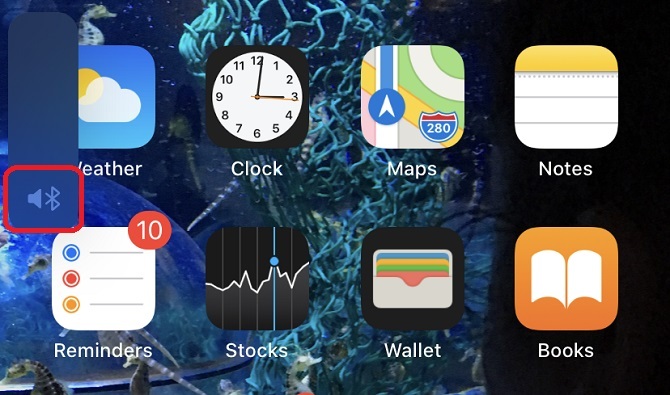
Hoparlörleriniz (veya büyük olasılıkla bir donanım sorunu) veya ses düzeyi ile ilgili bir sorununuz olduğunu nasıl anlarsınız? Bazı temel ilkelerden geçmeden önce, bu basit hoparlör testiyle sorunun nerede olduğunu daraltın.
Kulaklığınızı fişe takarak veya Bluetooth ile bağlayarak bağlayın. İçlerinden müzik duyabiliyor ancak bağlantılarını kestiğinizde duyamıyorsanız, hoparlörlerinizde bir sorun olabilir.
Bunu kontrol etmenin iki yolu vardır. Birincisi, ses çubuğunuzda gösterilen sembollere bakmaktır. Tüm kulaklıkların bağlantısını kesin, ardından Ayarlar> Sesler ve Haptikler (veya sesler iPhone 6s ve öncesi) ve çevirin Düğmelerle değiştirmek (zaten değilse). Bu, yalnızca medya ses seviyesi yerine zil sesi seviyesini ayarlamak için iPhone'unuzun sol tarafındaki düğmeleri kullanmanıza olanak tanır.
Ses seviyesini artırmak için bu düğmeleri kullanın, üç simgeden biri görünecektir. Zil (bir hoparlöre benzeyen ve hiçbir şeyin bağlı olmadığı anlamına gelir), Bluetooth sembolü (bir cihazın hala bağlı olduğu anlamına gelir) veya kulaklıklar. Kulaklıkları görürseniz, kulaklık jakınızda bir şey olabilir. Bu durumda, geleceğimiz temizlemeniz gerekecek.
Alternatif olarak, Müzik uygulamasında müzik çalmaya başlayın ve arayüzün alt orta kısmındaki AirDrop sembolüne dokunun. Bu size müziğin nerede çaldığını söyleyecektir.
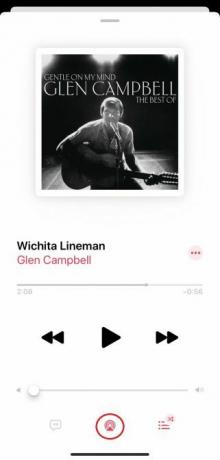
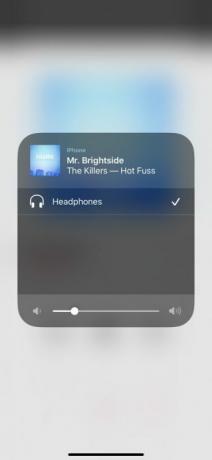
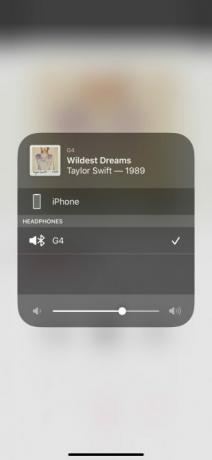
Sonunda, altında Zil ve Uyarılar (içinde Ayarlar> Sesler ve Haptikler) kaydırıcıyı yukarı veya aşağı hareket ettirin. Cihazınız sessiz olsa bile zil sesini duymalısınız. Hiçbir şey duymazsanız, kesinlikle yanlış bir şeyler vardır. Muhtemelen yerel Apple mağazanızı ziyaret etmeniz gerekecektir.
Bozulmuş da olsa bir ses duyabiliyorsanız şanslı olabilirsiniz…
iPhone Hoparlörü Çalışmıyor mu? Temel Sorun Giderme
İPhone hoparlörünüzün çalışmamasının birçok nedeni olabilir, bu yüzden bazı temel bilgileri inceleyerek başlayalım.
İPhone'unuzun açık olmadığından emin olun Sessiz—Bu, cihazınızın sol üst kısmına geçiş. Cihazın arkasına doğru yerleştirilmişse (turuncu gösteriliyorsa), ekrana daha yakın olacak şekilde hareket ettirin.
İOS'a giderek iOS'un güncel olduğundan emin olun. Ayarlar> Genel> Yazılım Güncelleme. Bu, işletim sistemindeki geçici aksaklıkları ortadan kaldırır.
Bu kontrollerden sonra, iPhone hoparlörünüzü düzeltmek için bir önemli strateji daha var: zorla yeniden başlatma Bir iPhone'u Yeniden Başlatmaya ve Kurtarma Moduna Girmeye ZorlamaCihazınızı geri yüklemek için iPhone'u yeniden başlatmaya ve iPhone kurtarma modunu kullanmaya nasıl zorlanacağınız aşağıda açıklanmıştır. Bu iPad ve iPod touch için de geçerli! Daha fazla oku . Telefonunuzu bu şekilde yeniden başlatmak küçük yazılım aksiliklerini temizleyebilir. İPhone 8 veya daha yeni modelinde, Sesi aç bunu takiben Sesi kıs. Sonra tuşunu basılı tutun Güç Apple logosu görünene kadar.
İPhone 7 için, Sesi kıs ve Güç Apple logosunu görene kadar düğmelerini kullanın. İPhone 6 veya daha eski bir sürümünüz varsa, Ev ve Güç logosu görünceye kadar düğmelerini kullanın.
Telefonunuza yeniden başlatılması için zaman tanıyın, ardından altındaki kaydırıcıyı kullanın Zil ve Uyarılar bunun sorunu çözüp çözmediğini görmek için tekrar.
İPhone Bluetooth Cihazlarını Kontrol Etme
Belki hoparlörleriniz iyi, ancak ses başka bir cihazdan geçiyor. Bluetooth'u etkinleştirdiyseniz, iPhone'unuz her şeyi aracınızdaki AirPods veya benzeri bir araçla ahizesiz kullanım birimine gönderebilir.
Adresine git Ayarlar> Bluetooth bağlantıların listesini görmek için. Çalmak istemediğiniz Bluetooth kulaklıkları, hoparlörleri veya diğer cihazları devre dışı bırakın.

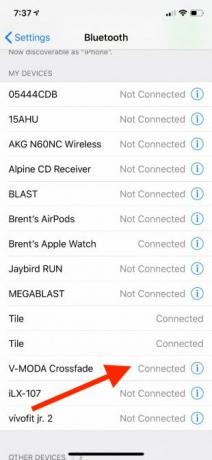
Üstteki düğmeyi değiştirerek Bluetooth'u tamamen kapatabilirsiniz. Ancak, bu akıllı saatler gibi diğer bağlantıları kesecektir. Bağlantısını kesmek için bağlı bir cihaza dokunun veya ben ilgili cihazda seçin ve Bu Cihazı Unut ileride eşleşmesini önlemek için.
İPhone'unuzda Hoparlör Nasıl Açılır
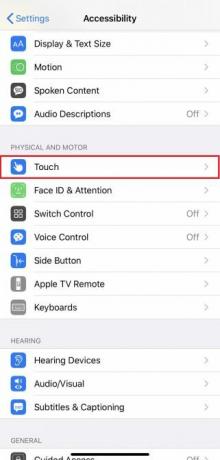
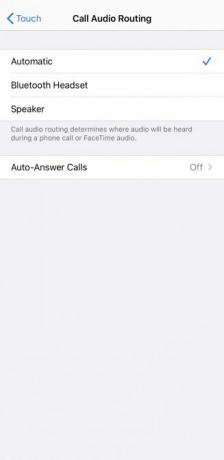
Görüşme sırasında ekranın yanması için cihazınızı yüzünüzden uzak tutun. Öğesine dokunun. konuşmacı simgesine dokunun. Bu, iPhone'unuzu kulağınıza tutmadan bir sohbete katılmanıza izin verecektir. Bluetooth üzerinden ayrı bir hoparlöre bağlıysanız, arama sesini duymak istediğiniz yeri seçmenizi sağlayan bir açılır menü görüntülenir.
Tüm çağrıların varsayılan olarak hoparlörlerinizden geçmesini istiyorsanız, Ayarlar> Erişilebilirlik> Dokunmatik> Sesli Yönlendirmeyi Ara. Daha sonra varsayılan ayarlardan Otomatik ikisine de konuşmacı veya Bluetooth kulaklık. Bunu istediğiniz zaman geri alabilirsiniz; özel bir çağrı almak istediğinizde, konuşmacı kapatmak için ızgaradaki simgesini tıklayın.
İPhone Hoparlörlerinizi Temizleme
En küçük kir parçaları bile akıllı telefonunuza zarar verebilir. Bazı durumlarda, toz sesi etkileyebilir veya şarj bağlantı noktasındaysa iPhone'unuzu harici bir cihaza bağlı olduğunu düşünecek şekilde kandırabilirsiniz. Telefonunuzun tüm parçalarını temiz tutmanız ve ayrıca hassas ekipmanlarla uğraşırken çok dikkatli olmanız çok önemlidir.
Etkili olsa da, Apple’ın temizlik talimatı sayfası cihazınızı temizlemek için hava kompresörü veya konserve hava kullanılmasını önler. Yumuşak mercek bezi genellikle hafif temizlik için en iyisidir. Sıkışmış bir kiri varsa, yumuşak kıllı bir diş fırçasını hoparlörlerin yüzeyi boyunca hafifçe hareket ettirmeyi deneyin. Herhangi bir girinti boyunca pamuklu çubuk da kullanabilirsiniz.

Daha fazla zarar verebileceğinden, temizlik malzemeleri de dahil olmak üzere başka sıvılar kullanmayın. Takip et iPhone'unuzu temizlemek için eksiksiz kılavuzumuz Kirli iPhone Nasıl Temizlenir: Adım Adım KılavuzİPhone'unuzu bir süre için aldıysanız, muhtemelen iğrenç. İPhone'unuzu nasıl düzgün bir şekilde temizleyeceğinizi ve kaçınmanız gerektiğini aşağıda görebilirsiniz. Daha fazla oku gerçekten kirliyse.
İPhone Hoparlörlerinizden Su Çıkarma
Modern telefonların su geçirmezliğiyle bile sıvı hasarı Apple'ın garantisi kapsamında değildir. Bu su direnci zamanla zayıflayabilir, yani bir kaza meydana geldiğinde hoparlörlerinizi kurutmanız gerekebilir.
İPhone'unuzu ıslanmışsa şarj etmek için takmayın. Bu ciddi bir güvenlik tehdidi olabilir ve telefonunuzu yok edebilir.
Bunun yerine, hoparlörler aşağıya bakacak şekilde telefonunuzu yaklaşık 45 derecelik bir açıda tutun. Damlaları yakalamak için tüy bırakmayan bir bez kullanın; pamuk topları da dahil olmak üzere diğer emici malzemeler cihazınıza daha fazla zarar verebilir. Herhangi bir girintide hala su olduğunu düşünüyorsanız, şarj bağlantı noktası aşağı bakacak şekilde cihazınıza hafifçe dokunun. Hava sirkülasyonunu artırmak için küçük bir fanın yanına koymayı düşünün.
Duymuş olabileceğinize rağmen, telefonunuzu pirinçle dolu bir torbaya koymamalısınız. Bu, akıllı telefonunuzdaki öğeleri daha da aşındırabilir. Bununla birlikte, silika jeli deneyebilirsiniz. Bunun paketlerini genellikle yeni ayakkabı çiftlerinde bulacaksınız, çünkü nemi emerler. Bunları çocukların veya hayvanların çevresinde, tüketildiklerinde tehlikeli oldukları için kullanmaya dikkat edin.

Takip et hasar görmüş bir iPhone'u düzeltmek için önerilerimiz Su Hasarlı iPhone Nasıl OnarılırİPhone'unuzu suya mı düşürdünüz? Su hasarlı bir iPhone'un nasıl düzeltileceği ve kaçınmanız gereken şeyler aşağıda açıklanmıştır. Daha fazla oku daha fazla yardıma ihtiyacınız varsa.
İPhone Hoparlörlerinizi Daha Yüksek Hale Getirme
Hoparlörlerinizle ilgili bir sorun yoksa ve iPhone'unuzu daha yüksek yapmak istiyorsanız ne olur?
Kolay bir yol, daha iletken bir yüzeye yerleştirmektir. Ahşap veya metal titreşimleri daha da taşır. Cihazınızı bir kaseye koymak da yardımcı olabilir. Böyle bir eğri, kulaklarımızla aynı şekilde davranır - sesleri farklı bir yöne çevirerek. Aynı mantıkla, iPhone'unuzu kağıt gibi titreşimi emen hiçbir şeyin üzerine koymayın.
İPhone'unuzun hoparlörlerinin yetersiz olduğunu düşünüyorsanız harici bir hoparlör sistemi arayın. Bir göz atın en ucuz Bluetooth hoparlörler 50 Doların Altındaki En Ucuz Bluetooth HoparlörlerYüksek kaliteli ses uygun olabilir! İşte 50 doların altında alabileceğiniz en ucuz Bluetooth hoparlörlerden bazıları. Daha fazla oku bazı harika seçenekler için.
İPhone Hoparlörleriniz Hala Çalışmıyorsa Ne Yapmalı?
Yukarıda önerdiğimiz her şeyi yaptıysanız ve konuşmacılarınız hala çalışmıyorsa, kötü haberlerimiz var. Muhtemelen telefonunuzda bir sorun var, yani en yakın Apple mağazasından randevu almanız gerekecek.
Aksi takdirde, çeşitli yollar vardır. iPhone veya iPad'inizin sesini iyileştirin İPhone Ses Seviyeniz Gerektiği Gibi Çalışmıyor mu? Bunu deneİPhone ses düzeyiniz çalışmıyor mu? Bir iPhone'daki düşük ses düzeyini düzeltmek için bazı yazılım ve donanım ipuçları ve ayrıca cihazınızın sesini daha da artırmanın yolları. Daha fazla oku yazılım yamaları, donanım düzeltmeleri ve ek uygulamalar dahil.
Televizyon izlemediğinde, reading n ’Marvel çizgi romanları okumadığında, The Killers'ı dinlediğinde ve senaryo fikirlerine takıntılı olmadığında Philip Bates serbest yazar gibi davranıyor. Her şeyi toplamaktan hoşlanıyor.
